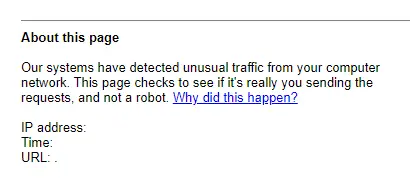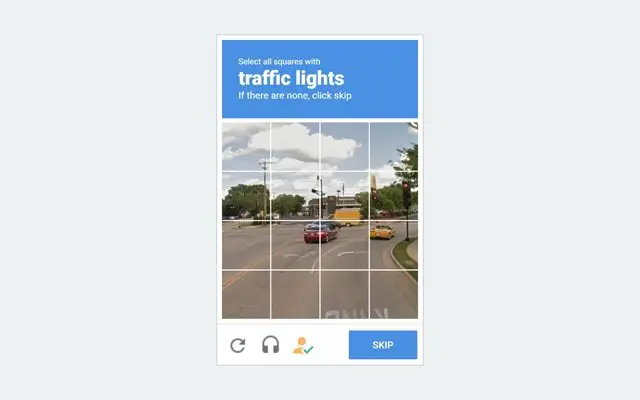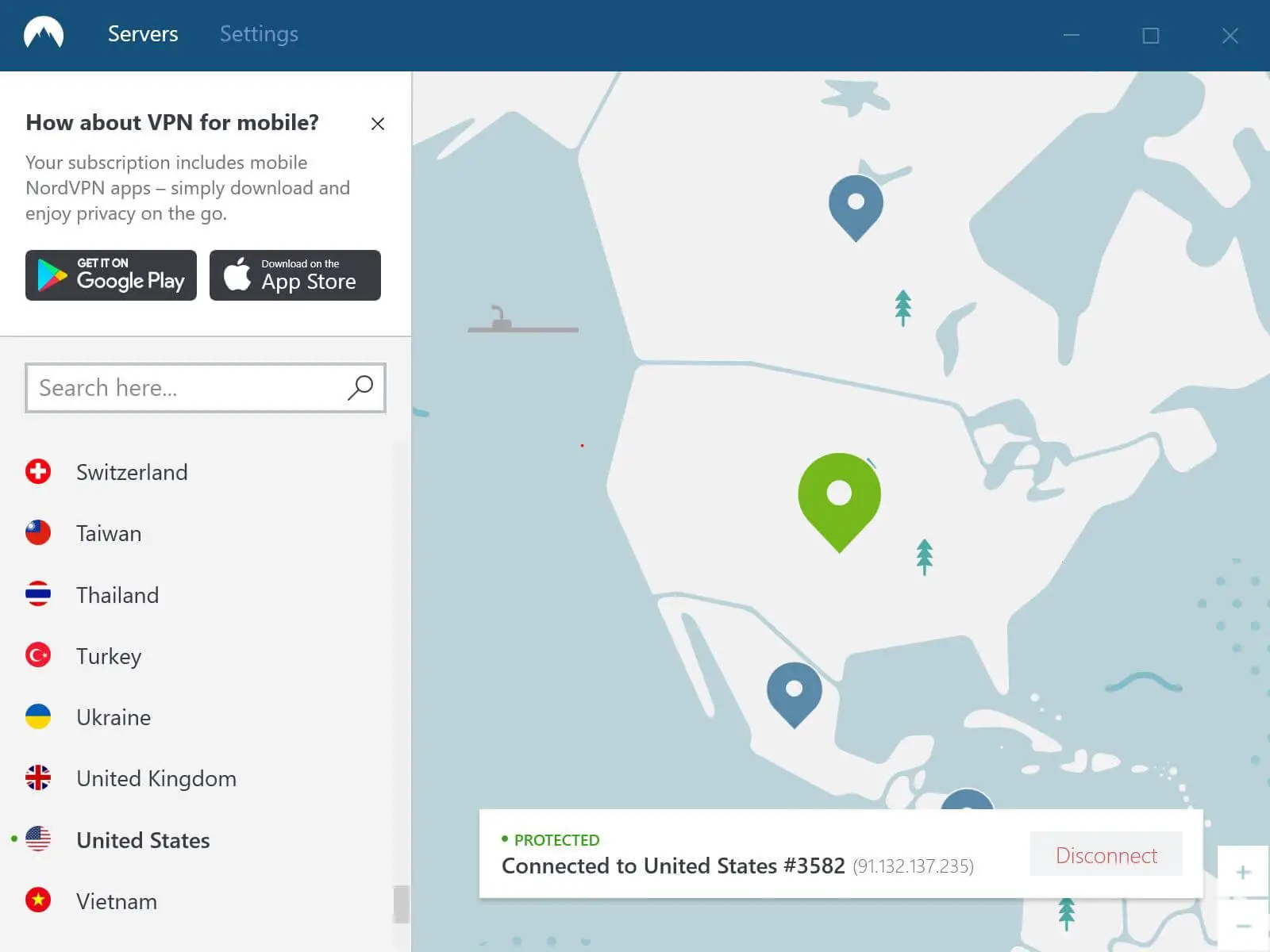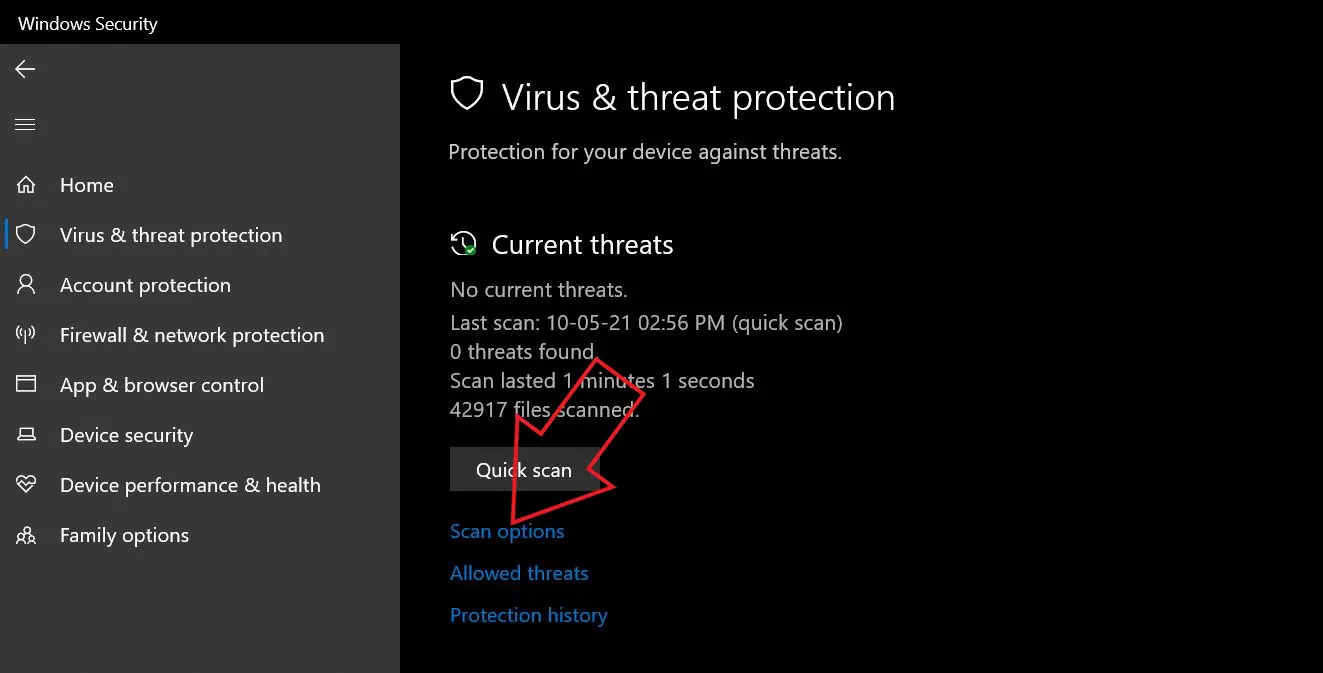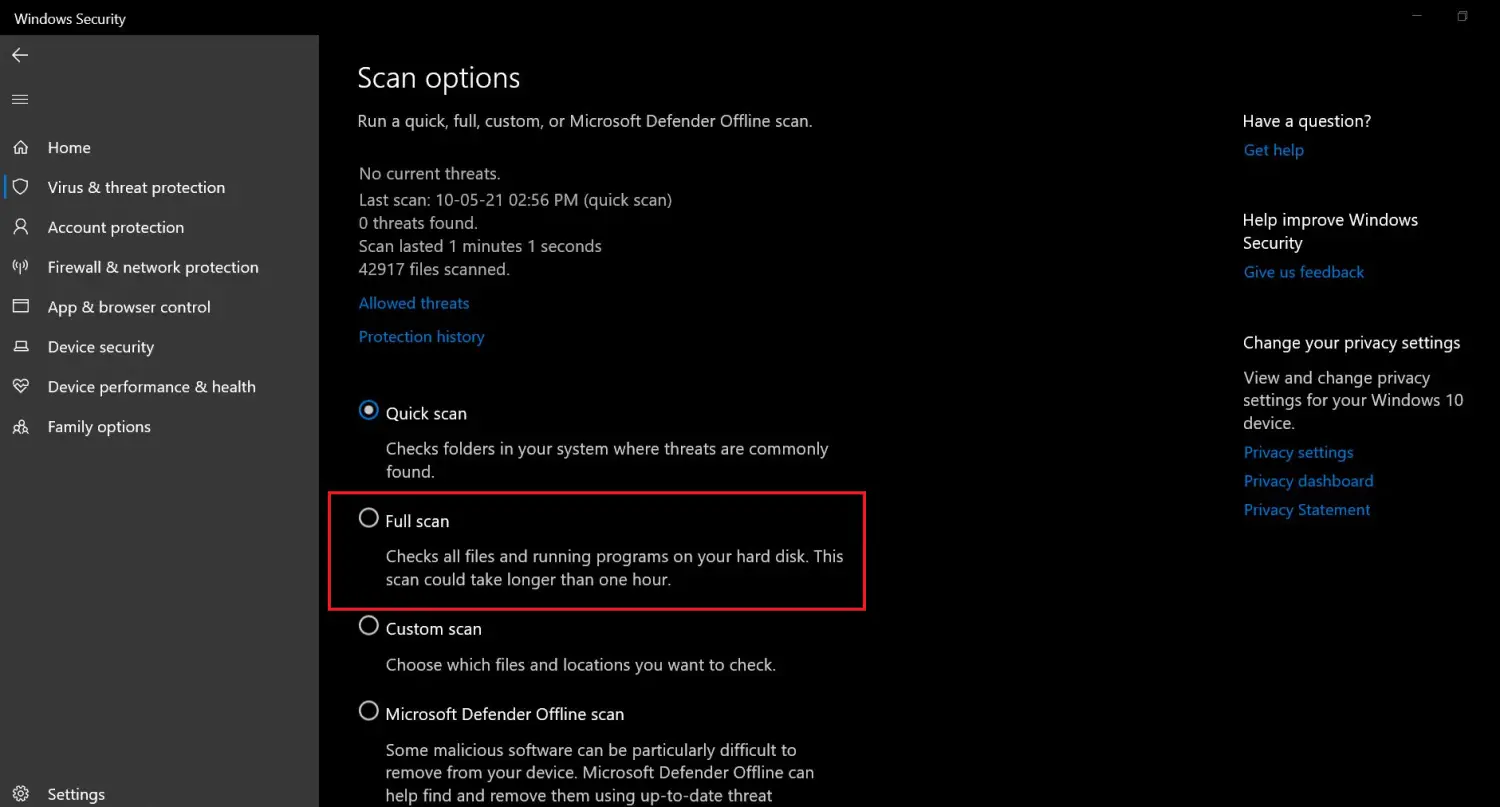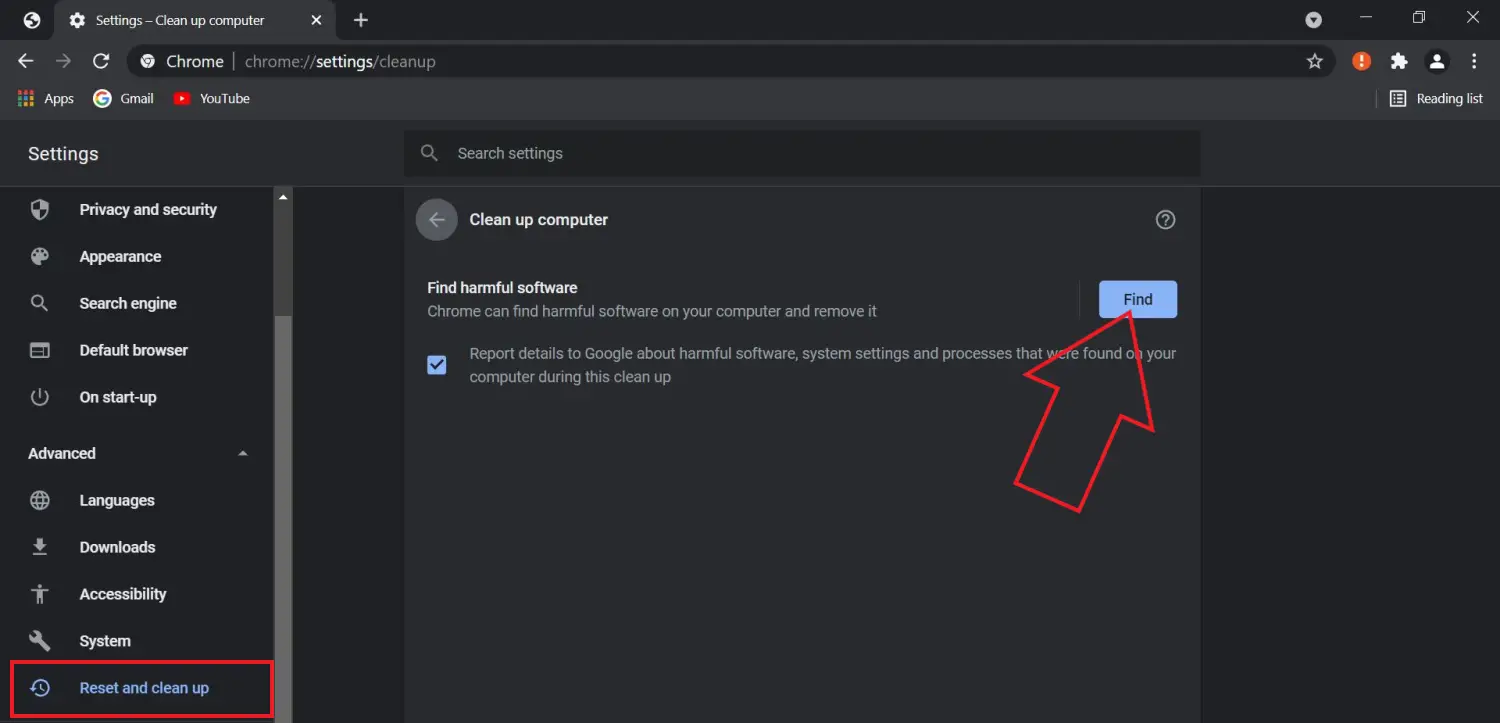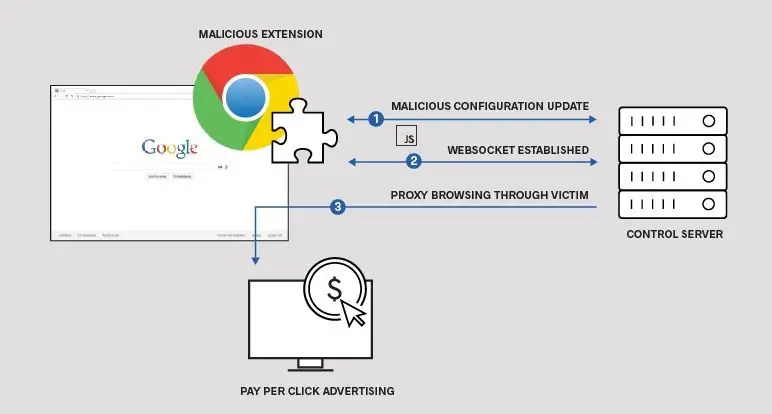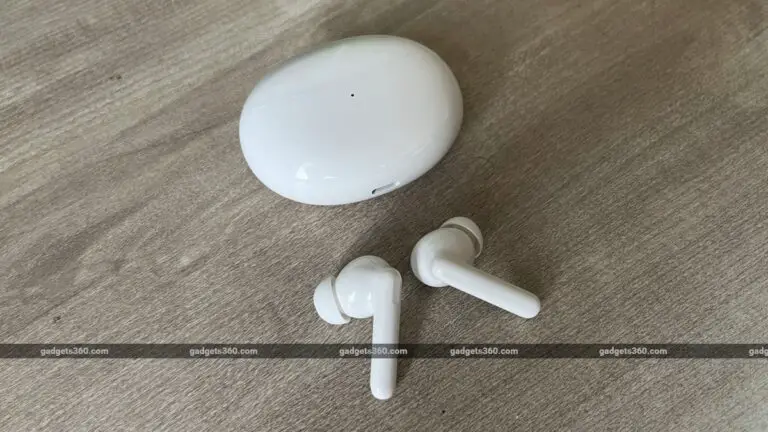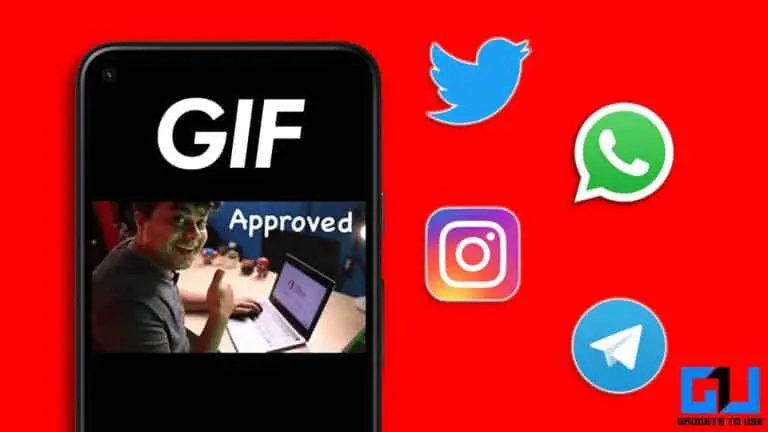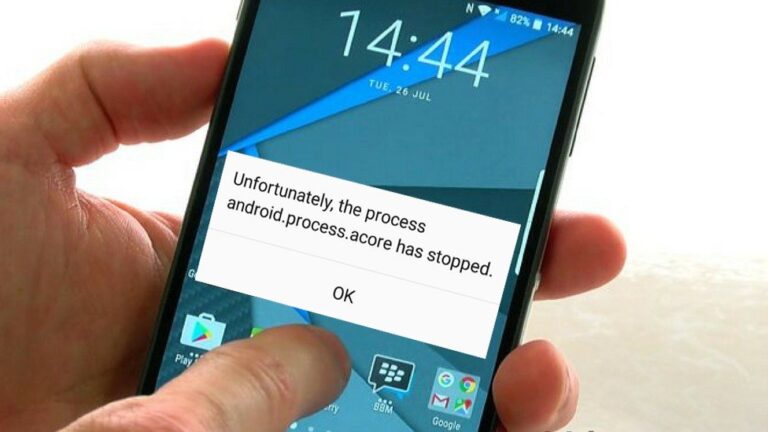6 sätt att åtgärda Googles "ovanlig trafik" -fel
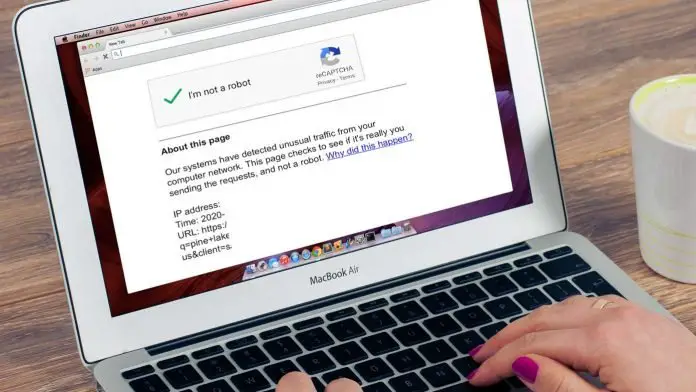
Har du någonsin stött på felet "Vårt system har upptäckt ovanlig trafik på ditt datornätverk" när du sökte på Google? Detta är ett mycket vanligt problem där människor har rapporterat meddelandet "Ovanligt trafikfel" när de använder Google -sökning på en telefon eller dator. Det kan vara väldigt tråkigt, särskilt om du gör viktigt arbete. Om du regelbundet stöter på detta problem när du surfar, oroa dig inte. I den här artikeln, låt oss se vad som orsakar problemet, följt av några snabba sätt att åtgärda google ovanliga trafikfel.
Relaterat | 7 sätt att fixa Google Chrome "Aw, Snap!" »Fel och andra sidkrascher
Vad är Googles ovanliga trafikfel?
Google visar meddelandet "Ovanlig trafik i ditt datornätverk" eller "Våra system har upptäckt ovanlig trafik i ditt datornätverk" när det upptäcker att sökbegäranden görs av en robot och inte av en verklig person.
Detta händer vanligtvis när du gör för mycket forskning på kort tid. Detta är dock inte den enda anledningen. Det ovanliga trafikfelet på Google kan orsakas av:
- För mycket forskning på kort tid
- Användning av en offentlig dator (samma IP delas av flera enheter)
- Använda en VPN -anslutning
- Tredjeparts tillägg
- Automatiska sökverktyg eller robotar
- Skadligt skript eller skadlig kod
Eliminera ovanliga trafikfel på Google
Nedan har vi nämnt några enkla sätt att åtgärda det ovanliga trafikfelet på Googles sökning.
1. Lös CAPTCHA
Närhelst Google upptäcker avvikelser i aktuella sökningar, utfärdar det varningen "ovanlig trafik". Du kan bli av med felet just nu genom att lösa den givna CAPTCHA -kontrollen.
Så, när du ser felet, tryck på "Jag är inte en robot" i CAPTCHA -rutan och välj de begärda bilderna. När du har klarat testet och bevisat att du är en människa och inte en robot, tillåter Google dig att söka och använda sökmotorn normalt.
2. Koppla från VPN
För det mesta är det VPN som orsakar det ovanliga trafikfelet i Google. Jag hanterar det ofta genom att använda en VPN -anslutning på min telefon eller dator. Detta beror på att VPN omdirigerar din trafik genom tusentals servrar som används för andra användare.
Så precis som att använda en offentlig dator eller Wi-Fi-anslutning kan Google begränsa sökfrågor baserat på din IP-adress. Lös problemet genom att koppla bort från VPN eller försöka växla till en annan server.
3. Begränsa dina sökningar
Försökte du göra för mycket forskning på kort tid? Detta händer vanligtvis när man använder automatiserade forskningsverktyg som skräpbots - en nedkylning för att se om problemet är löst.
4. Sök efter skadlig programvara
Googles ovanliga trafikfel kan också indikera förekomsten av skadlig kod på din dator. Även om detta sällan händer kan skadlig programvara använda din internetanslutning i bakgrunden. Så skanna din dator efter virus med bra antivirusprogram.
Om du inte har någon programvara från tredje part går du till Windows-inställningar > Uppdatering och säkerhet > Windows-säkerhet och utför en fullständig genomsökning.
Du kan också använda Chrome Cleanup Tool för att skanna en dator efter program som orsakar problem i Google Chrome. För att använda den, gå till Chrome -inställningar > framsteg > Återställ och ren. Klicka här Hitta bredvid för att hitta skadlig programvara.
5. Kontrollera webbläsartillägg
Kontrollera noggrant de tillägg som är installerade i din webbläsare. Om du hittar ett misstänkt tillägg eller har installerat de som är avsedda för att skrapa sökningar, inaktivera det tillfälligt för att se om det löser problemet. Om felet kvarstår även efter att tillägget har tagits bort kan du försöka återställa din webbläsare till standardinställningarna.
Chrome -användare kan komma åt Parametrar > framsteg > Återställ och ren och tryck på ”Återställ inställningarna till originalstandard”. Det kommer att återställa alla inställningar och ändringar av deras standardvärden.
6. Starta om enheten, routern
Det andra alternativet är att starta om telefonen eller datorn. Om du är ansluten till Wifi startar du om Wifi -routern en gång. Detta kommer att åtgärda eventuella buggar eller tillfälliga problem.
Andra tips för att lösa “ovanlig trafik på ditt datornätverk”.
- Återställ din webbläsare till standardinställningarna
- Inaktivera proxyservern
- Kontrollera om din IP -adress är svartlistad på tredje parts webbplatser
- Kontakta din ISP
Under tiden kan du också överväga att använda andra sökmotorer som Bing, Yandex, DuckDuckGo, etc. Jag använder personligen DuckDuckGo när jag använder VPN för att undvika det ovanliga trafikfelet från Google.
Slutsats - Ovanligt Google -trafikfel (löst)
Här är några vanliga sätt att åtgärda Googles ovanliga trafikfel vid sökning på Google. I mitt fall hjälpte problemet med att inaktivera VPN -anslutningen. Allt beror dock på orsaken till problemet på enheten. Prova alla stegen och meddela mig om de fungerade för dig i kommentarerna nedan. Håll ögonen öppna för fler sådana här artiklar.